Batch-Skript - Prozessverwaltung
Hallo da draußen, angehende Programmierer! Heute tauchen wir ein in die aufregende Welt der Batch-Skripte und erkunden, wie wir mit Prozessen auf unseren Windows-Computern interagieren können. Machen Sie sich keine Sorgen, wenn Sie neu im Programmieren sind – ich werde Sie bei jedem Schritt mit vielen Beispielen und Erklärungen führen. Los geht's!
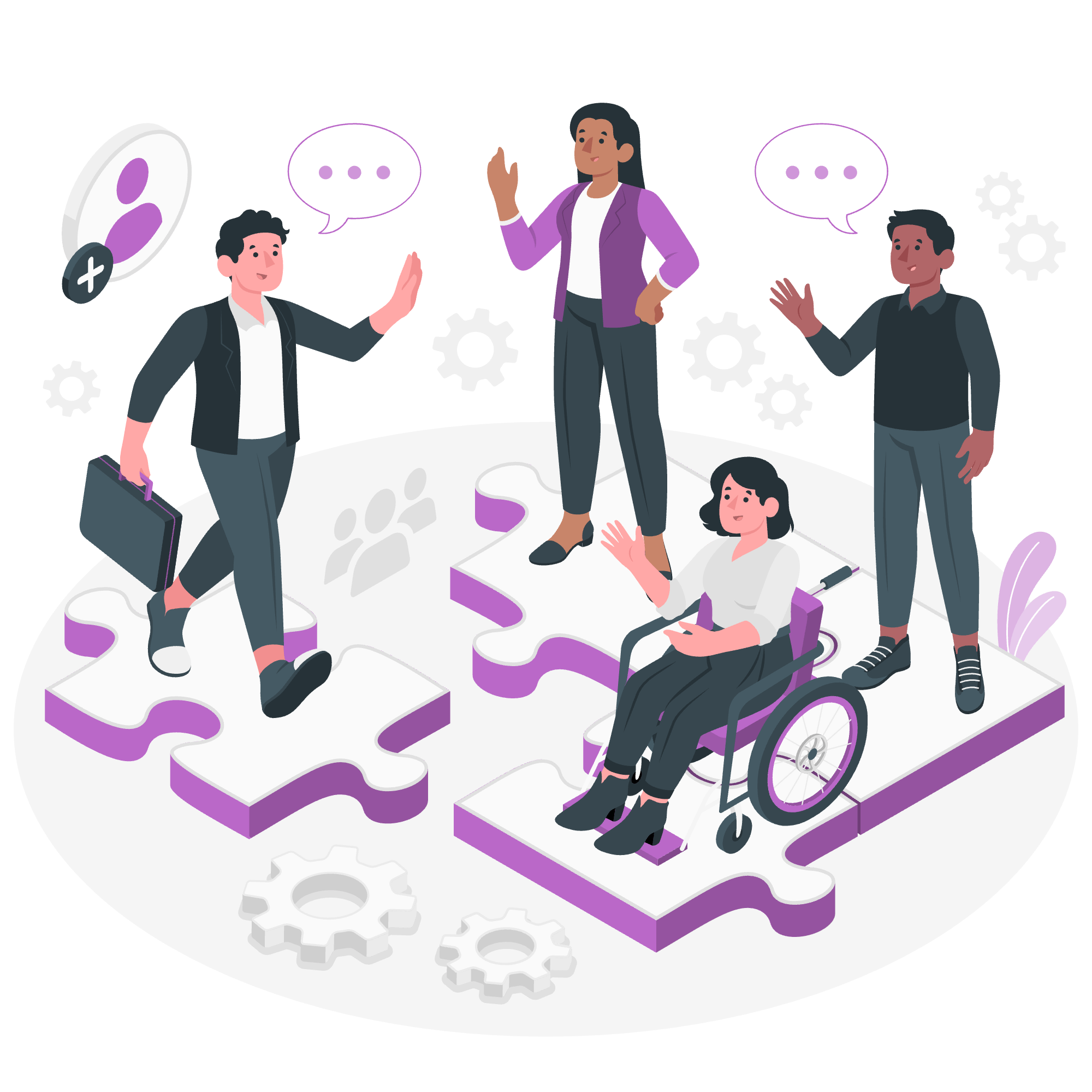
Anzeigen der laufenden Prozesse
Bevor wir Prozesse verwalten können, müssen wir wissen, was auf unserem System läuft. In Batch-Skripten haben wir einen praktischen Befehl namens tasklist, der uns alle aktiven Prozesse anzeigen lässt.
Grundlegende Verwendung
Lassen Sie uns mit der einfachsten Form des tasklist-Befehls beginnen:
@echo off
tasklist
pauseSpeichern Sie dies als list_processes.bat und führen Sie es aus. Sie werden eine lange Liste von Prozessen sehen, einschließlich ihrer Namen, Prozess-IDs (PIDs), Speicher Nutzung und mehr.
Filtern des Outputs
Manchmal möchten wir spezifische Prozesse finden. Wir können Filter verwenden, um unsere Suche einzugrenzen:
@echo off
tasklist /fi "imagename eq notepad.exe"
pauseDieses Skript wird nur laufende Instanzen von Notepad anzeigen. Ersetzen Sie notepad.exe durch jeden Prozessnamen, der Sie interessiert.
Ausgabe in eine Datei umleiten
Was ist, wenn wir diese Informationen für später speichern möchten? Wir können die Ausgabe in eine Textdatei umleiten:
@echo off
tasklist > process_list.txt
echo Prozessliste in process_list.txt gespeichert
pauseNun haben Sie eine Datei namens process_list.txt mit allen laufenden Prozessen.
Beenden eines bestimmten Prozesses
Manchmal friert ein Programm ein oder Sie müssen es aus anderen Gründen beenden. Der taskkill-Befehl kommt zu unserer Rettung!
Grundlegende Verwendung
So beenden Sie einen Prozess nach seinem Namen:
@echo off
taskkill /im notepad.exe
pauseDies wird alle Instanzen von Notepad schließen. Seien Sie vorsichtig mit dieser Macht!
Beenden nach Prozess-ID
Für eine präzisere Kontrolle können wir einen Prozess nach seiner PID beenden:
@echo off
tasklist /fi "imagename eq notepad.exe" /fo csv /nh > temp.txt
for /f "delims=," %%a in (temp.txt) do set pid=%%~a
taskkill /pid %pid% /f
del temp.txt
pauseDieses Skriptfindet die PID von Notepad und beendet sie. Das /f-Flag erzwingt das Schließen des Prozesses.
Beenden mehrerer Prozesse
Angenommen, Sie möchten alle Webbrowser schließen:
@echo off
taskkill /f /im chrome.exe
taskkill /f /im firefox.exe
taskkill /f /im msedge.exe
echo Alle Browser sollten jetzt geschlossen sein.
pauseStarten eines neuen Prozesses
Das Starten von Prozessen ist genauso wichtig wie das Beenden. Sehen wir uns an, wie wir Programme mit Batch starten können.
Grundlegende Verwendung
Um ein Programm zu starten, verwenden wir einfach seinen Namen oder Pfad:
@echo off
start notepad.exe
echo Notepad sollte jetzt geöffnet sein.
pauseStarten mit Argumenten
Wir können auch Argumente an die Programme übergeben, die wir starten:
@echo off
start notepad.exe "C:\example.txt"
echo Notepad sollte mit example.txt geöffnet sein.
pauseStarten minimiert oder maximiert
Manchmal möchten wir kontrollieren, wie ein Programm startet:
@echo off
start /min notepad.exe
echo Notepad sollte geöffnet und minimiert sein.
timeout /t 3
start /max calc.exe
echo Rechner sollte geöffnet und maximiert sein.
pauseDie /min- und /max-Schalter kontrollieren den Fensterzustand.
Nützliche Prozessverwaltungscommands
Hier ist eine Tabelle, die die wichtigsten Commands zusammenfasst, die wir gelernt haben:
| Befehl | Beschreibung | Beispiel |
|---|---|---|
| tasklist | Listet laufende Prozesse auf | tasklist |
| taskkill | Beendet einen Prozess | taskkill /im notepad.exe |
| start | Startet einen neuen Prozess | start notepad.exe |
Erinnern Sie sich daran, dass mit großer Macht große Verantwortung kommt. Seien Sie immer vorsichtig beim Beenden von Prozessen, da dies zu Datenverlust führen kann, wenn Sie nicht vorsichtig sind.
Fazit
Glückwunsch! Sie haben gerade Ihre ersten Schritte in die Welt der Prozessverwaltung mit Batch-Skripten gewagt. Wir haben gelernt, wie man Prozesse ansieht, beendet und startet, was grundlegende Fähigkeiten für jeden aufstrebenden Windows-Administrator oder Power-User sind.
Wenn Sie diese Commands üben, werden Sie sich zunehmend wohler fühlen, Ihren Computer über Skripte zu steuern. Es ist, als hätten Sie eine geheime Superkraft – Sie können Ihren PC mit nur wenigen Zeilen Code verwalten!
Erinnern Sie sich daran, dass der beste Weg zum Lernen das Tun ist. Versuchen Sie, Ihre eigenen Skripte zu erstellen, experimentieren Sie mit verschiedenen Commands und haben Sie keine Angst vor Fehlern. Das ist, wie wir alle lernen und wachsen als Programmierer.
Weiter codieren, weiter erkunden und vor allem: Viel Spaß dabei! Wer weiß? Beim nächsten Mal, wenn Ihr Freundes Computer Probleme macht, könnten Sie vielleicht genau der Held sein, den sie brauchen, mit Ihren neuen Batch-Skript-Fähigkeiten.
Frohes Skripten und möge Ihre Prozesse stets reibungslos laufen!
Credits: Image by storyset
